Les 6 meilleures façons de résoudre l'impossibilité de se connecter à Microsoft OneNote sous Windows
Divers / / July 30, 2023
Microsoft OneNote est une excellente application pour créer, stocker et organiser des notes sur votre ordinateur Windows. Vous pouvez même synchroniser vos notes sur divers appareils et collaborer avec d'autres. Cela n'est bien sûr possible que si vous êtes connecté à l'application OneNote. Que faire si vous ne parvenez pas à vous connecter à Microsoft OneNote sur votre ordinateur Windows ?

Bien que la connexion à OneNote soit généralement simple, il peut arriver que vous rencontriez des difficultés. La bonne nouvelle est que la résolution des problèmes de connexion à OneNote est simple si vous appliquez les conseils de dépannage suivants. Alors, vérifions-les.
1. Fermer et rouvrir l'application OneNote
OneNote peut avoir besoin d'aide pour se connecter à ses serveurs et vérifier vos informations d'identification si l'un de ses processus d'application tombe en panne. S'il n'y a rien de majeur, le redémarrage de l'application OneNote devrait résoudre votre problème. Alors, commençons par ça.
Étape 1: Appuyez sur le raccourci clavier Ctrl + Maj + Échap pour ouvrir le Gestionnaire des tâches.
Étape 2: Dans l'onglet Processus, sélectionnez Microsoft OneNote et cliquez sur le bouton Fin de tâche.
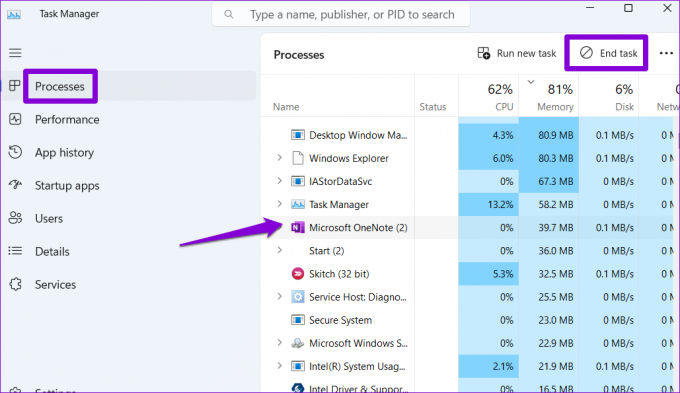
Ouvrez à nouveau l'application OneNote et voyez si vous pouvez vous connecter à votre compte.
2. Supprimer les informations d'identification OneNote du gestionnaire d'informations d'identification
Le Gestionnaire d'informations d'identification sous Windows stocke les informations de connexion pour toutes vos applications. Si vous avez récemment mis à jour le mot de passe de votre compte Microsoft ou si les données de Credential Manager sont devenues inaccessibles, OneNote peut continuer à afficher le message "Connexion requise". Pour résoudre ce problème, vous pouvez supprimer vos informations de connexion OneNote du gestionnaire d'informations d'identification en suivant les étapes ci-dessous.
Étape 1: Appuyez sur le raccourci clavier Windows + S pour ouvrir le menu de recherche, tapez gestionnaire d'informations d'identification, et appuyez sur Entrée.

Étape 2: Sélectionnez Informations d'identification Windows et localisez Microsoft OneNote dans la liste. Ensuite, cliquez sur Supprimer.
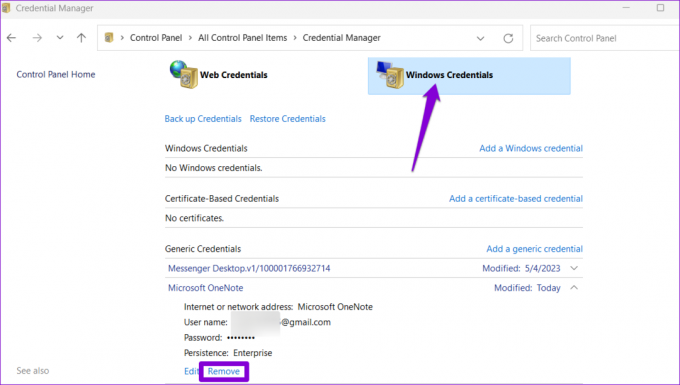
Connectez-vous à nouveau à l'application OneNote et vérifiez si le problème persiste.
3. Exécutez l'outil de dépannage des applications du Windows Store
Le dépanneur des applications du Windows Store est un outil utile qui résout automatiquement problèmes courants avec toutes vos applications, y compris OneNote. Vous pouvez essayer d'exécuter cet outil pour voir si cela permet à OneNote de fonctionner à nouveau.
Étape 1: Cliquez sur l'icône de recherche Windows dans la barre des tâches pour accéder au menu de recherche. Taper dépanner les paramètres dans la zone de texte et appuyez sur Entrée.
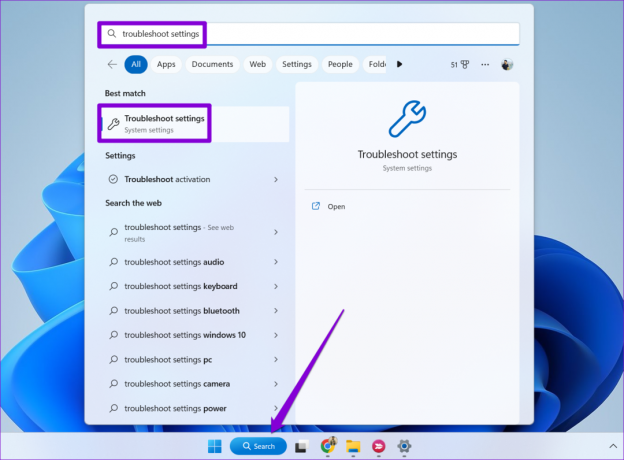
Étape 2: Sélectionnez Autres dépanneurs.

Étape 3: Cliquez sur le bouton Exécuter à côté des applications du Windows Store pour lancer le processus de dépannage.
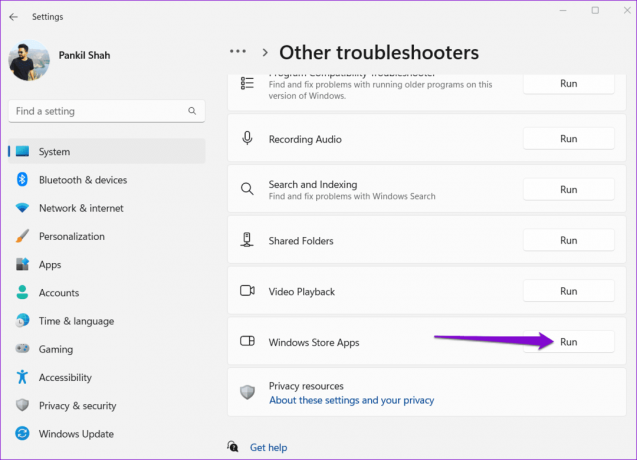
Après avoir exécuté l'utilitaire de résolution des problèmes, voyez si vous pouvez vous connecter à l'application OneNote.
4. Effacer le cache OneNote
Microsoft OneNote stocke certaines informations localement sur votre ordinateur pour les charger rapidement et mieux vous servir. Cependant, si ces données sont corrompues, OneNote peut présenter un comportement erratique et vous empêcher de vous connecter. Heureusement, il est à la fois facile et sûr de supprimer ces fichiers de cache.
Étape 1: Appuyez sur le raccourci clavier Windows + R pour ouvrir la boîte de dialogue Exécuter. Tapez le chemin suivant dans le champ Ouvrir et appuyez sur Entrée.
%localappdata%\Microsoft\OneNote\16.0\cache
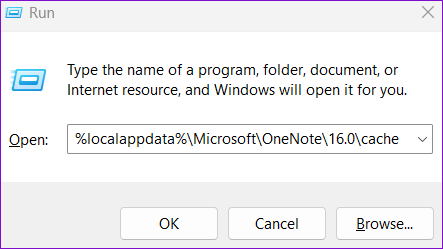
Étape 2: Dans la fenêtre de l'Explorateur de fichiers qui s'ouvre, sélectionnez tous les fichiers et cliquez sur l'icône de la corbeille en haut pour les supprimer.
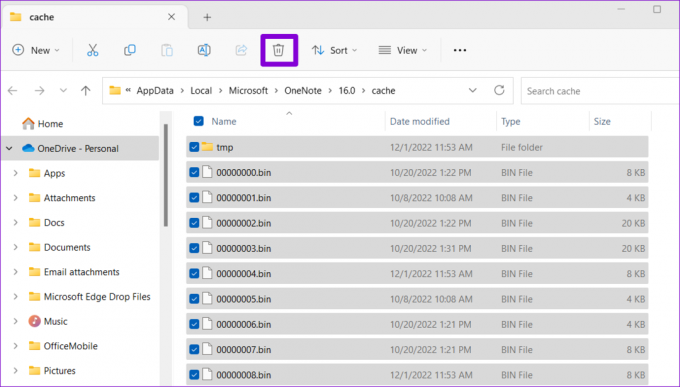
Redémarrez l'application après cela et vérifiez si le problème persiste.
5. Mettre à jour l'application OneNote
OneNote reçoit des mises à jour régulières de Microsoft, qui incluent de nouvelles fonctionnalités, une sécurité améliorée et corrigent les bogues existants. Les problèmes de connexion avec OneNote peuvent exister en raison d'une version d'application boguée ou obsolète. Si tel est le cas, la mise à jour de l'application devrait aider.
Étape 1: Cliquez sur l'icône de recherche dans la barre des tâches, saisissez magasin microsoft, et sélectionnez le premier résultat qui apparaît.

Étape 2: Accédez à l'onglet Bibliothèque et cliquez sur le bouton Obtenir les mises à jour pour rechercher les mises à jour d'application en attente. Si une version plus récente de OneNote est disponible, cliquez sur le bouton Mettre à jour à côté.

6. Réparer ou réinitialiser l'application OneNote
Si rien d'autre ne fonctionne, vous pouvez utiliser le fonction de réparation d'application sur Windows pour résoudre les problèmes avec l'application Microsoft OneNote. Voici comment.
Étape 1: Appuyez sur le raccourci clavier Windows + S pour ouvrir le menu de recherche, tapez Une note dans la zone de recherche, puis sélectionnez Paramètres de l'application.
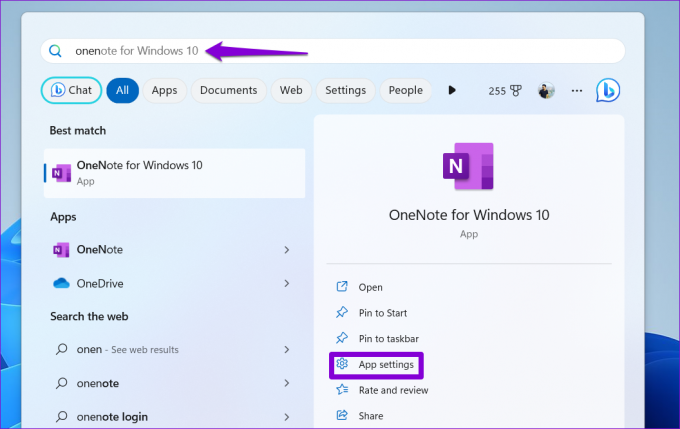
Étape 2: Cliquez sur le bouton Réparer. Vous verrez une coche à côté du bouton Réparer une fois le processus terminé.

Si vous ne pouvez pas vous connecter à OneNote même après cela, vous pouvez essayer de réinitialiser l'application sous Windows. Cela supprimera toutes les données liées à l'application et restaurera l'application à son état par défaut.
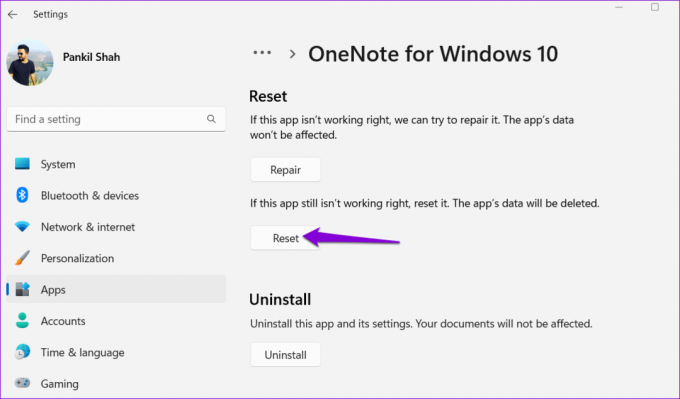
Surmonter les obstacles à la connexion
Ne pas pouvoir se connecter à Microsoft OneNote sous Windows peut nuire à votre productivité et provoquer de la frustration. J'espère que l'un des conseils ci-dessus vous a aidé à résoudre les problèmes avec Microsoft OneNote et que vous pouvez vous connecter à l'application sans problème.
Dernière mise à jour le 26 juin 2023
L'article ci-dessus peut contenir des liens d'affiliation qui aident à soutenir Guiding Tech. Cependant, cela n'affecte pas notre intégrité éditoriale. Le contenu reste impartial et authentique.

Écrit par
Pankil est un ingénieur civil de profession qui a commencé son parcours en tant qu'écrivain chez EOTO.tech. Il a récemment rejoint Guiding Tech en tant qu'écrivain indépendant pour couvrir les procédures, les explications, les guides d'achat, les trucs et astuces pour Android, iOS, Windows et Web.



